Съемка сцены
При создании анимационной сцены необходимо учитывать, что параметры объектов должны изменяться с течением времени. В реальной жизни при видеосъемке положение точки, из которой ведется наблюдение, может изменяться. В 3ds max подобный эффект можно создать при помощи группа объектов Cameras (Камеры).
Камеры в 3ds max 7 бывают двух типов — Target (Направленная) и Free (Свободная ). Камеры Target (Направленная) состоят из самой камеры, для которой можно задать направлением действия (рис. 6.9). Направленные камеры удобно использовать в тех случаях, когда требуется привязать направление камеры к какому-нибудь объекту (например, когда необходимо проследить движение объекта вдоль некоторой траектории).
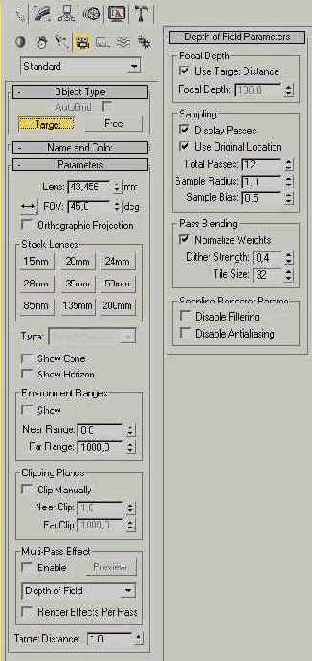
Рис. 6.9. Настройки камеры Target (Направленная)
Также для направленной камеры можно указать фокусное расстояние с помощью параметра Target Distance (Фокусное расстояние), что используется при создании эффекта глубины резкости, о котором читайте в разд. «Общие сведения о визуализации» гл. 7. Чтобы анимационная сцена 3ds max 7 как можно больше походила на реально снятый материал, необходимо использовать возможность для включения вида из камеры. Для изменения вида щелкните правой кнопкой мыши в левом верхнем углу окна проекции и выполните команду Views > Camera (Вид > Из камеры) (рис. 6.10).
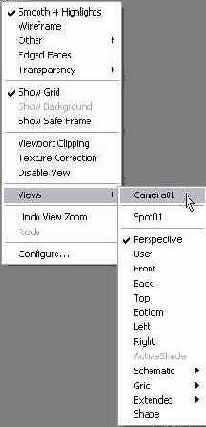
Рис. 6.10. Включение вида из камеры
К достоинствам группы объектов Cameras (Камеры) можно отнести то, что направленную или свободную камеры можно легко анимировать, точно также, как это делается с любым объектом 3ds max 7. В результате вы получите динамическую съемку, которая ведется из меняющейся точки. Чтобы создать камеру в окне проекции, перейдите на вкладку Create (Создание) командной панели, в категории Cameras (Камеры) щелкните на кнопке Target (Направленная камера) или Free (Свободная камера) (рис. 6.11).
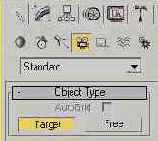
Рис. 6.11. Категория Cameras (Камеры) вкладки Create (Создание)

Для создания направленной камеры можно также использовать команду меню Create > Cameras > Create Camera From View (Создание > Камеры > Из вида) (рис. 6.12) или сочетание клавиш Ctrl+C. Созданная камера будет иметь вид, аналогичный выбранному виду в окне проекции.
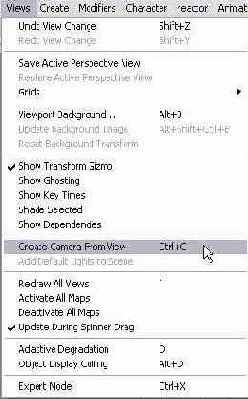
Рис. 6.12. Выполнение команды Create > Cameras > Create Camera From View (Создание > Камеры > Из вида)
Объекты типа Cameras (Камеры) имеют те же характеристики, что и настоящие камеры — Lens (Размер фокусного расстояния) и Field of View (Поле зрения). Эти две характеристики связаны между собой, поэтому при изменении одного параметра второй изменяется автоматически, при этом, чем больше фокусное расстояние камеры, тем меньше поле зрения и наоборот. На реальном видеоматериале часто можно заметить некоторые особенности, обусловленные конструкцией камеры. Это могут быть блики объектива, дрожание изображения и т. д. Для имитации таких эффектов в 3ds max 7 есть специальный модуль просчета. Используя этот модуль, можно создать восемь эффектов, среди которых:
Чтобы использовать эффект, выполните команду Rendering > Environment (Визуализация > Окружение) или нажмите клавишу 8. В окне Environment and Effects (Окружение и эффекты) перейдите на вкладку Effects (Эффекты) после чего, нажав на кнопку Add (Добавить), выберите в окне один из эффектов (рис. 6.13).
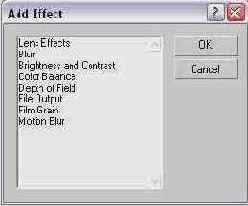
Рис. 6.13. Список эффектов, которые можно добавить в сцену
